01前言
本次采用Simulink工具链完成,小车的所有代码均基于Simulink Target Support Package完成。

02所需要的硬件&软件
2.Arduino Due控制板及数据线(类似dSPACE MAB进行RCP开发,但是性能完全没有可比性,开个玩笑)。
3.Matlab&Simulink R2019b (民间通用版本即可)。
4.电脑一台。
03前期准备工作
(1)安装Arduino硬件支持包
这并不是本文的重点,网上有许多这方面的教程,包括MATLAB录制的研讨会均有类似的视频教程。有意的同学可以自行查阅相关资料,十分简单。
(2)Simulink模型
新建Simulink Model,并且打开Library Browser。 找到Simulink Supprot Package for Arduino Hardware
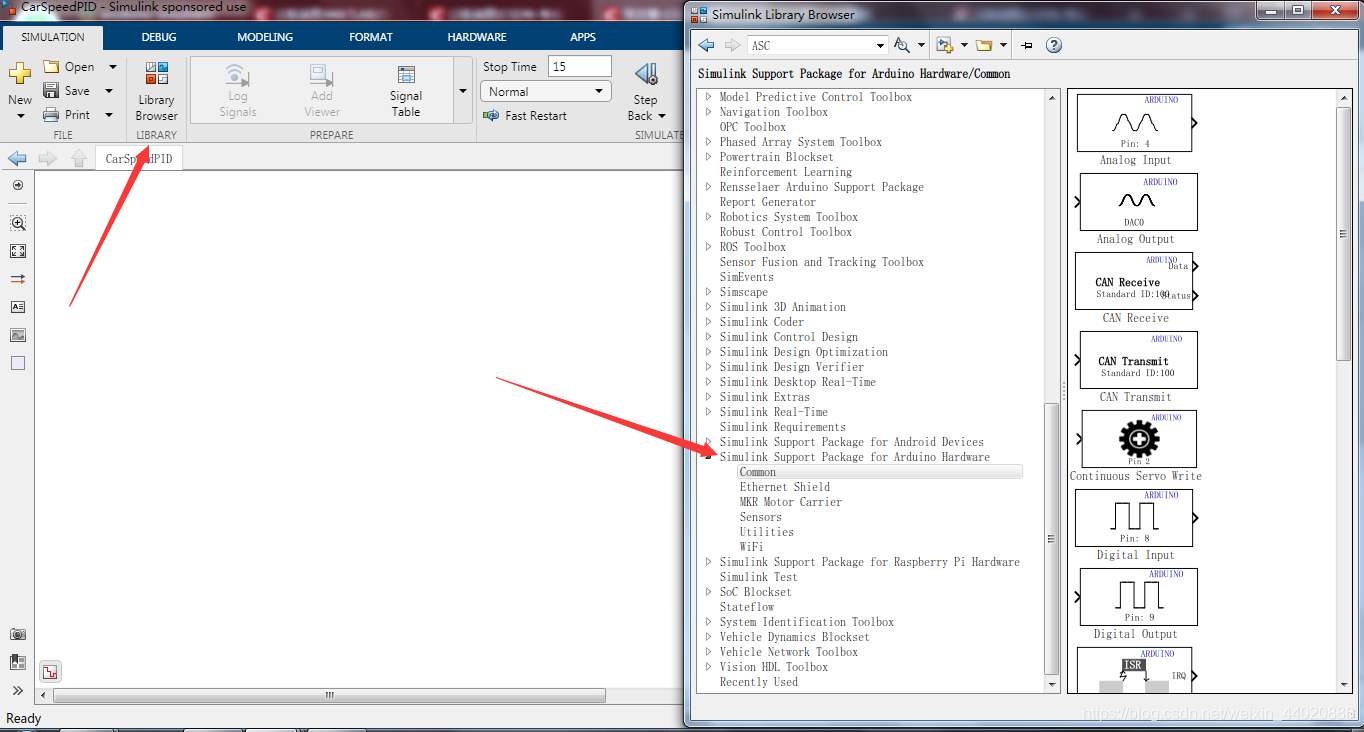
按照下图搭建模型。 其中Tachometer模块在硬件支持包中的Sensor模块里(2019b有,低版本2018a并没有。
需要自己通过编码器脉冲的上升沿或者下降沿捕获进行)具体通过高低电平进行捕获的模型在硬件支持包中的DrivePID例程中的Encoder子模块中有搭建。
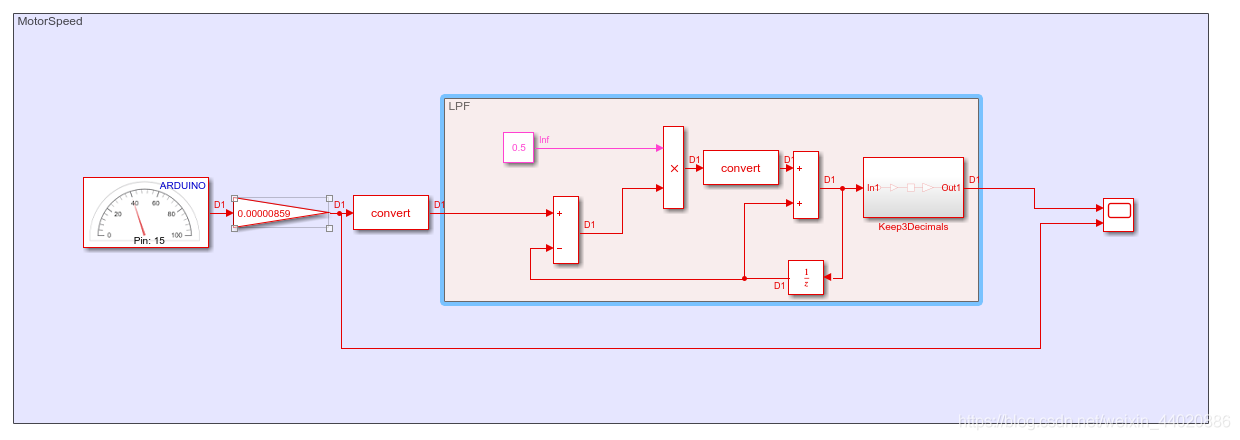
可以看到,Tachometer输出量并不是help中讲的RPM,而是脉冲/每分钟。
Tachometer模块中设置的即是编码器的单个信号线连接的PIN口(这里用一根信号线就无法测量方向了,请注意编码器信号线是5V电压,本次使用的单片机IO最高容忍3.3V,需要初中知识进行分压电路的搭建,如果使用其他芯片,请查询数据手册该IO口的最高容忍电压),采样时间设置0.05即可。
由于我智能小车轮子转一圈采集390个脉冲,轮子直径64毫米。 所以简单计算即可得到轮速转一圈行驶的距离,单位m/s。
后面经过了一个一阶低通滤波器,这个在网上可以找到关于一阶低通滤波的公式,然后进行搭建,这里就不是赘述了。
接下来进行驱动模块的搭建,关于L298N驱动模块的使用,这里我使用一路电机进行调试,29和27PIN脚设置成高电平和低电平,PIN2设置为ENA。 在Arduino 支持包中,PWM模块输入值0-255对应0-100%占空比,PWM频率在Due中驱动模块固定1KHz。
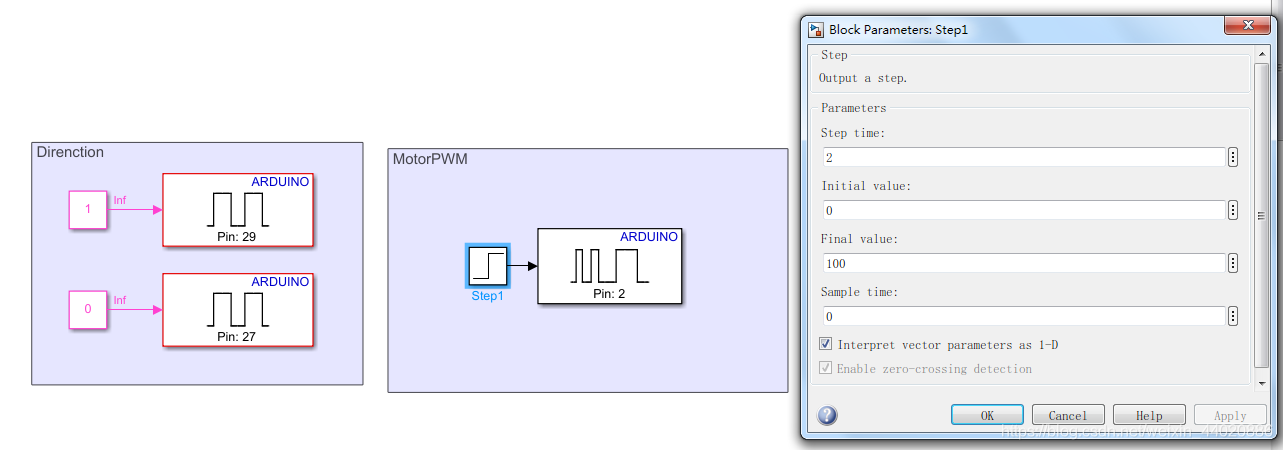
Step阶跃信号目的在于仿真时间2s时进行阶跃输入,占空比改变至100,我们需要做的就是进行数据记录,记录本次仿真的时间,输入和输出。
如何记录呢,那么我们需要在相应的信号线上右键, 选择Log Selected Signals。我们需要对Step输出线,低通滤波后的速度进行Datalog。
最后设置Arduino外部仿真调试环境。
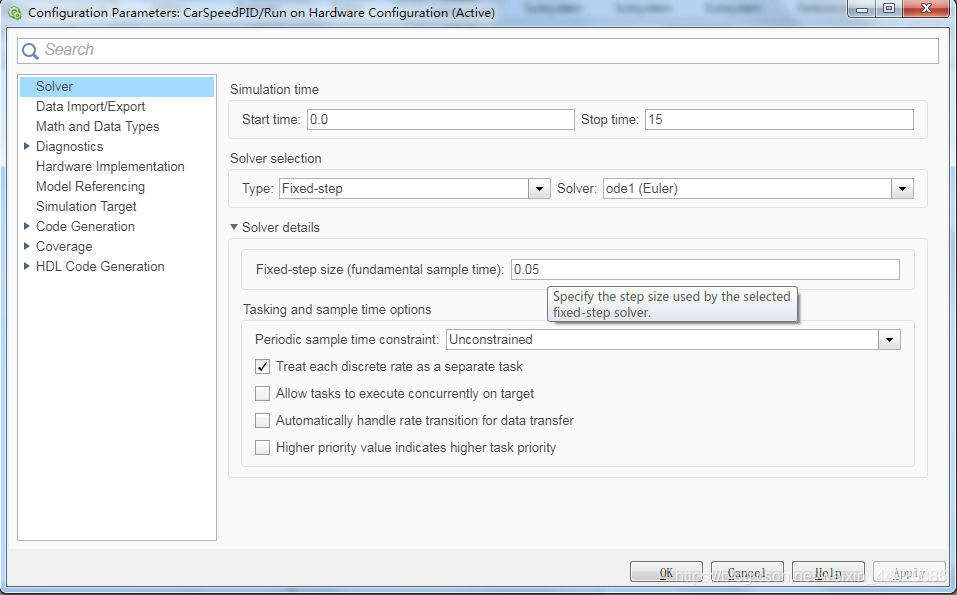
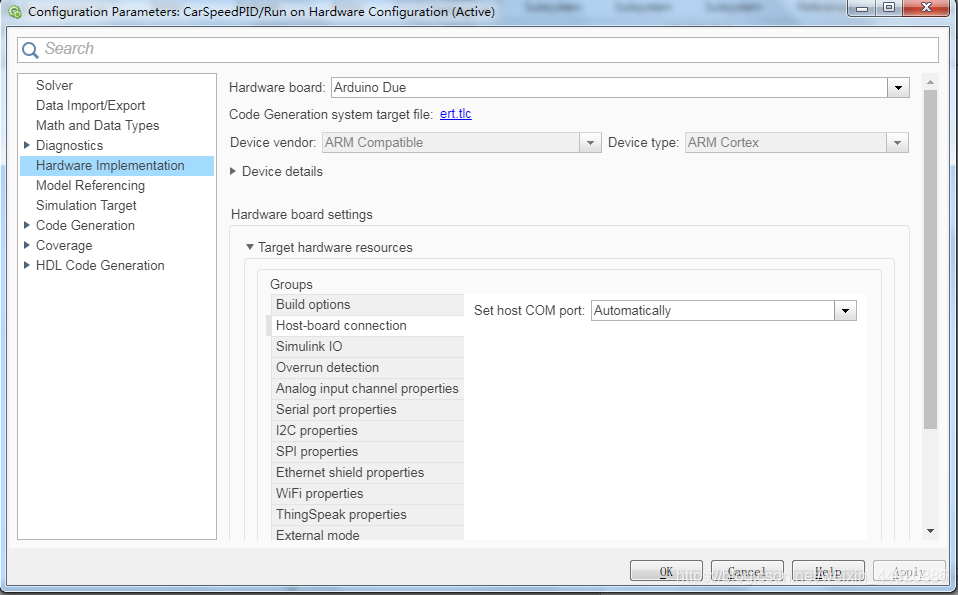
在Set COM port端口中可以手动输入您的硬件串口号如果在上传程序失败的时候。 接下来进行在线调试,类似keil软件中的debug模式。
在2019b以下版本的同学点击仿真按钮旁边的下拉菜单选择External模式即可。
我在使用2018a版本无法进行数据datalog,可以通过串口进行数据传输,具体请查阅相关资料。
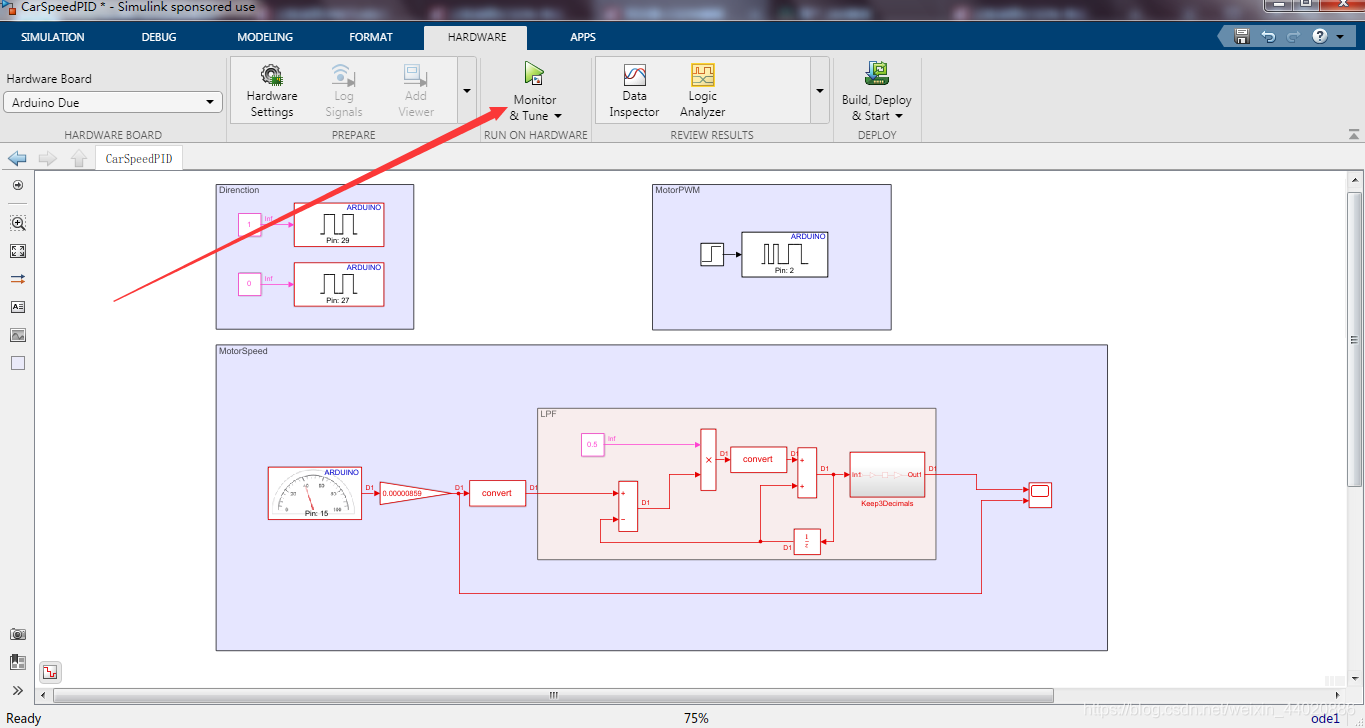
点击按钮开始离线仿真,模型会编译成代码刷写进硬件。
前期准备工作完成,相信无论用基于模型设计的方式还是手动写代码的方式,完成以上工作都不会难。
接下来就进入本次教程的正题。
04正题
数据导出到Workspace
如图所示,点击Data Inspector
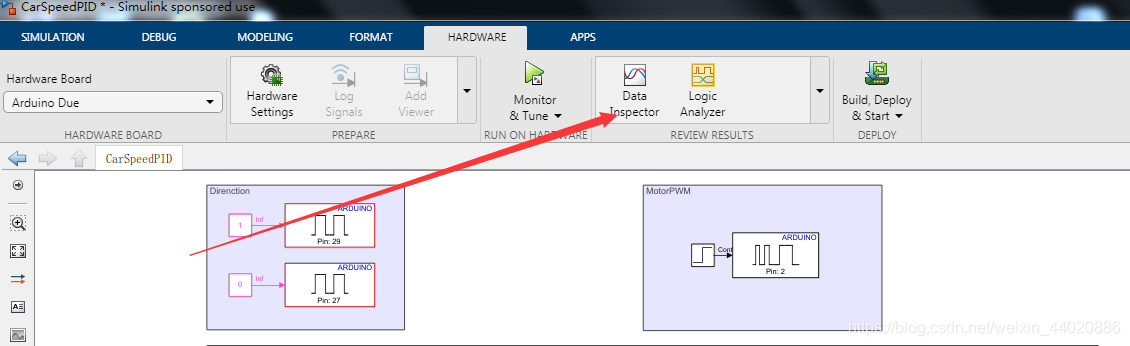
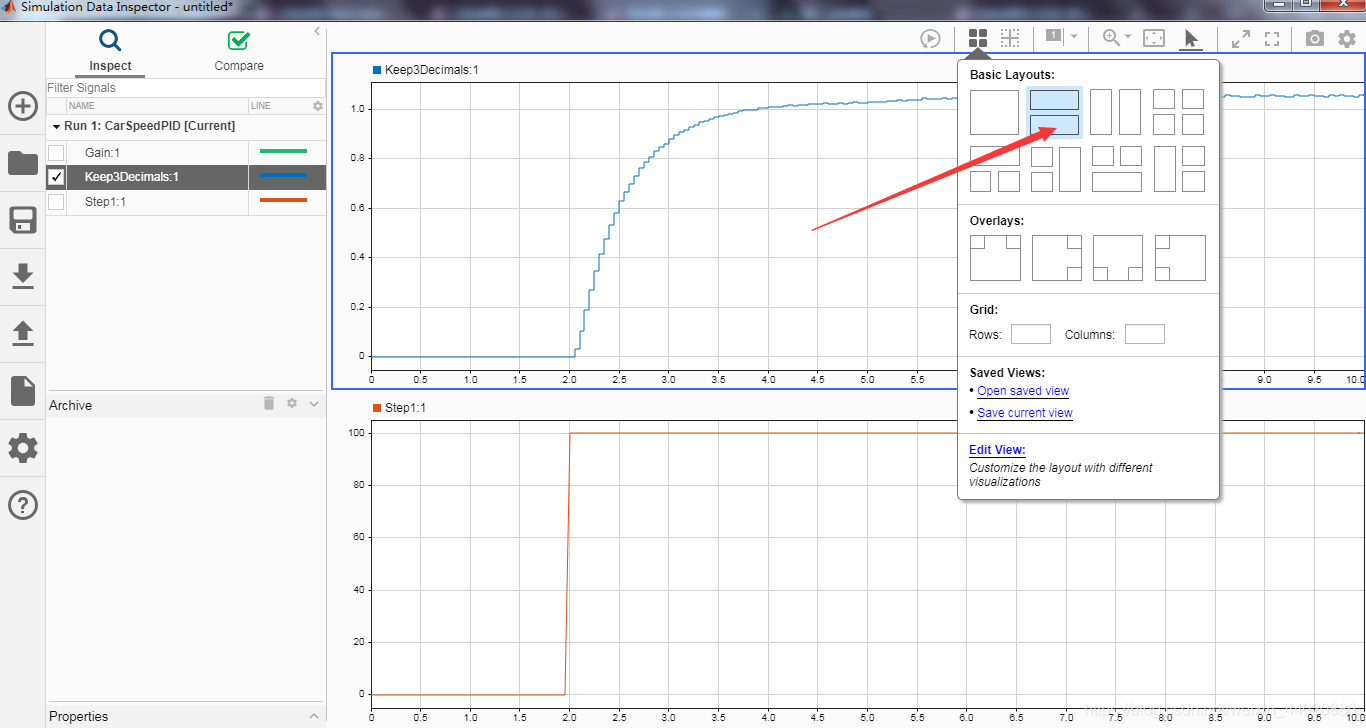
分别将左侧数据拖入进对应的框图即可查看数据记录效果,如果您已经有小车并且已经进行开环PWM测速,您需要关注以下的每一步。
只要您有相应的PWM和速度值都可以使用以下方法进行PID调速,不仅限于使用Aruduino类似的快速原型开发。
如图所示,右键数据,进行导出,导出至Workspace即可。
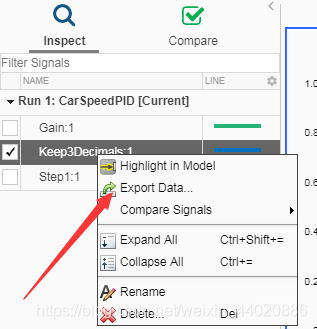
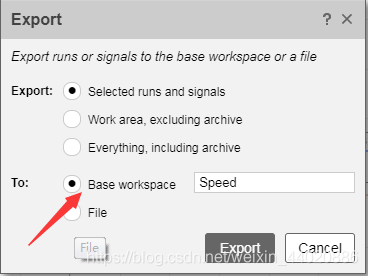
同样的方式将两组数据全部导出,分别是PWM和Speed。
返回Matlab主界面,您会看在工作空间看到如下图所示。
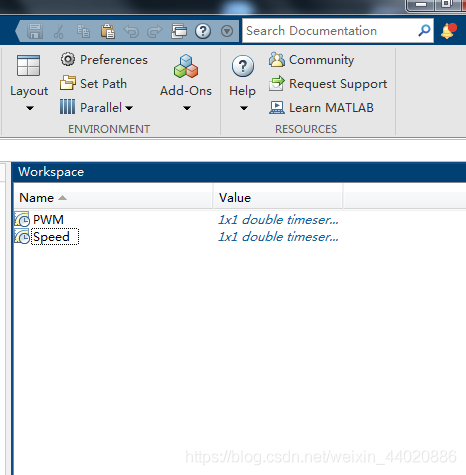
使用代码即可将数据解析出来,如下图所示。

再看工作空间内容,即可得到我们熟悉的数据类型。
系统辨识
我们通过输入和输出基于Matlab的System Identification工具箱即可辨识出小车驱动的传递函数,从而进行PID整定。 具体方法如下。
打开系统辨识工具箱。
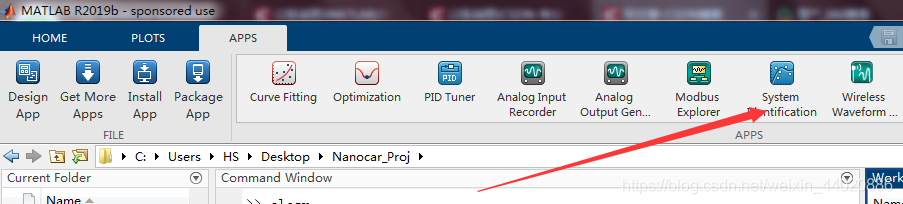
将时域数据导入。
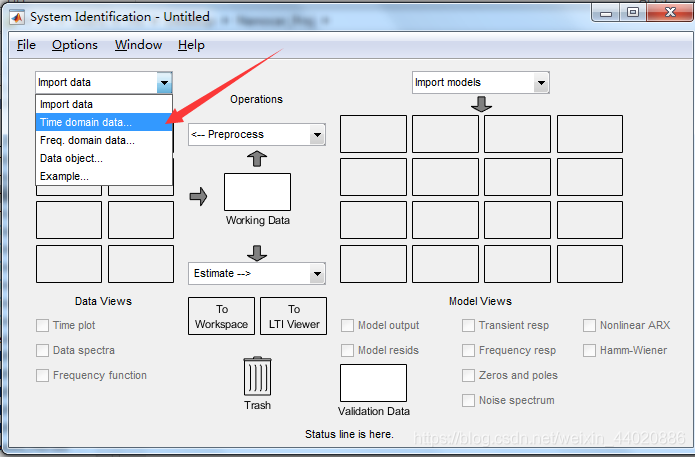
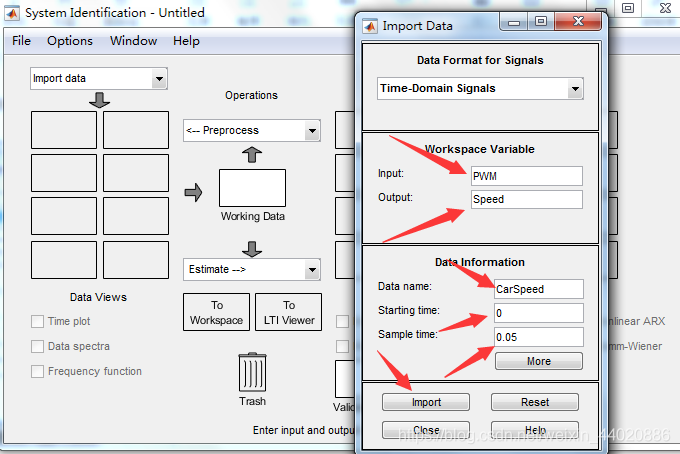
导入后,点击导入后的曲线,然后点击Time Plot即可查看曲线。
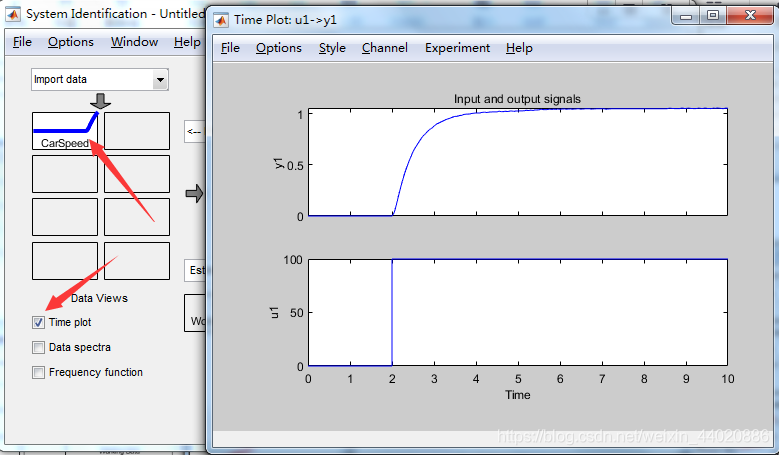
然后如图选择系统估计的模式。
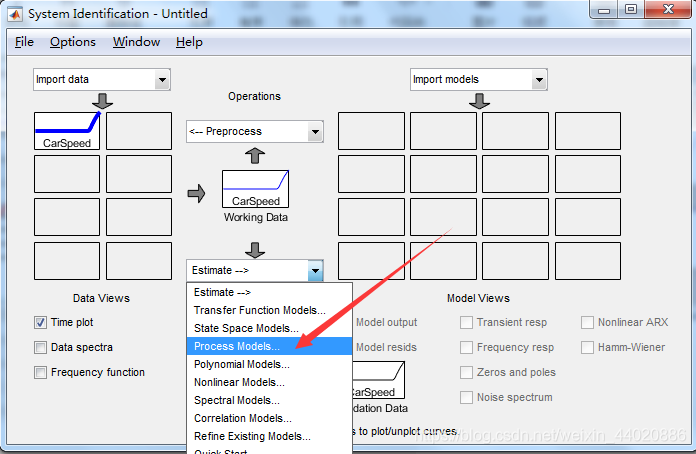
您可以根据您的需要选择辨识的传递函数结构,这里我选择二阶振荡模型。
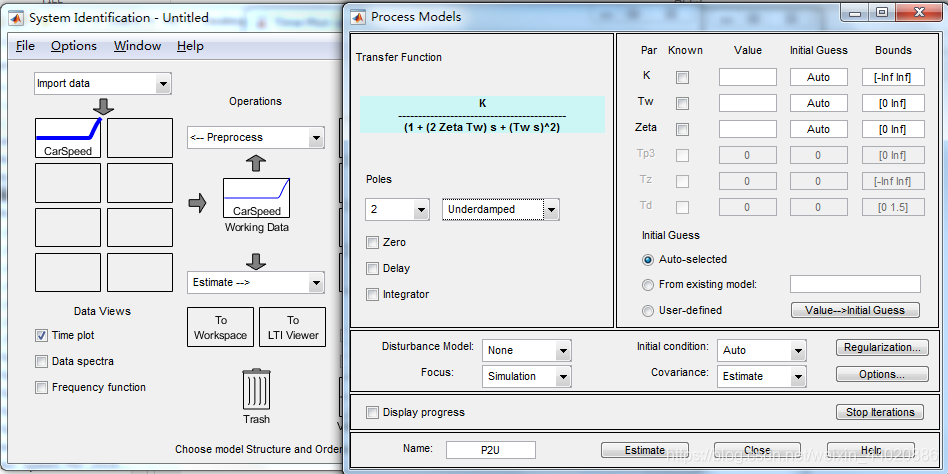
然后点击Estimate,稍等片刻,可以在工具箱主界面查看我们的辨识结果,高亮辨识后的曲线,点击Model Output,即可查看辨识曲线。
我辨识出来后的重合度达到98.2,效果还是可观的。
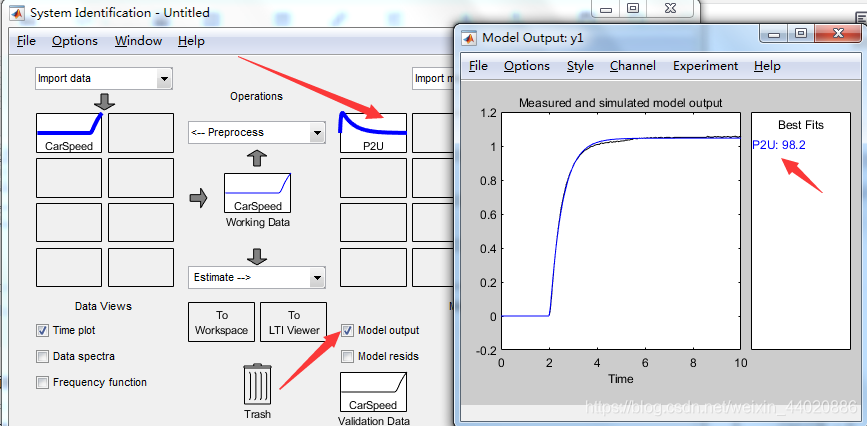
这一步的最后,右键上面的辨识曲线,即出现需要的传递函数参数了。
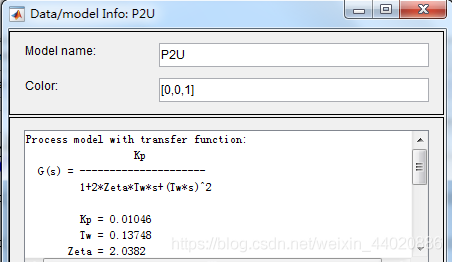
离线仿真
得到系统的传递函数,那当然是十分愉悦的事情,在学习控制理论的时候总是先给出系统模型,但是在实际项目中模型是需要辨识的,这就是课本和实际的差距。
我们得到参数后即可在Simulink环境进行仿真环境的搭建了,将上图的参数输入至Transfer Fcn模块中。
在进行仿真前,因为进行的是连续系统仿真,所以将仿真时间改成变步长。 看一下仿真效果和实际输出基本一致。
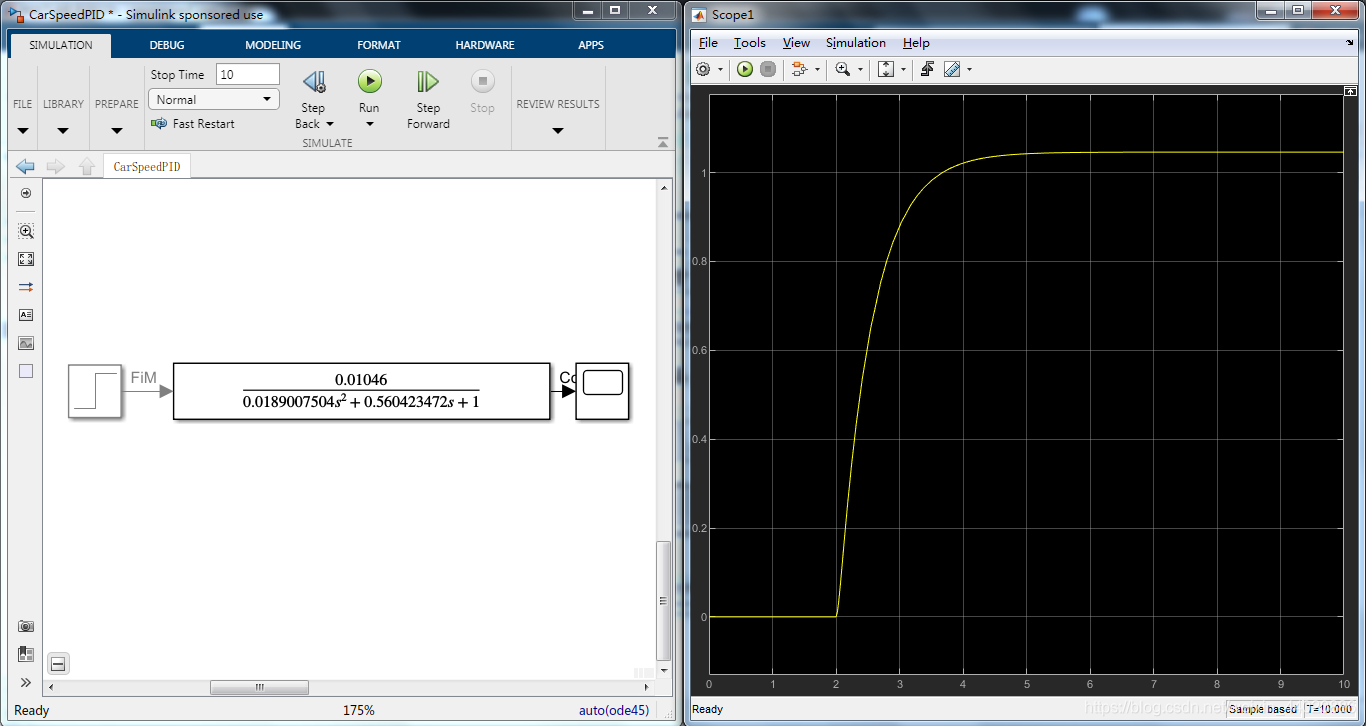
因为需要PID控制,那么我们可以添加PID控制器模块进行模型的搭建,搭建完如下图所示。
简单仿真一下,没有更改PID模块的任何参数,所以结果很差。
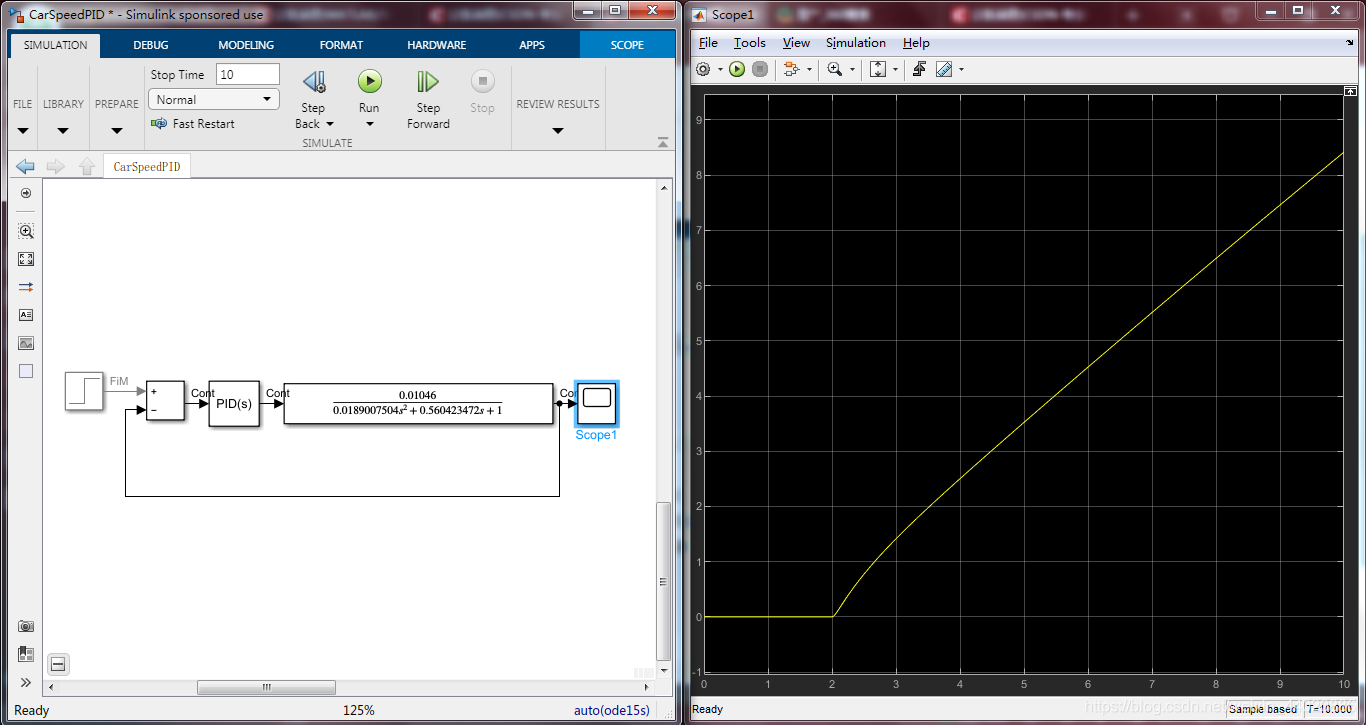
这时我们需要打开PID模块,点击Tune按钮,请求Matlab帮助我们进行自整定!
随后自动打开PID Tune的App。
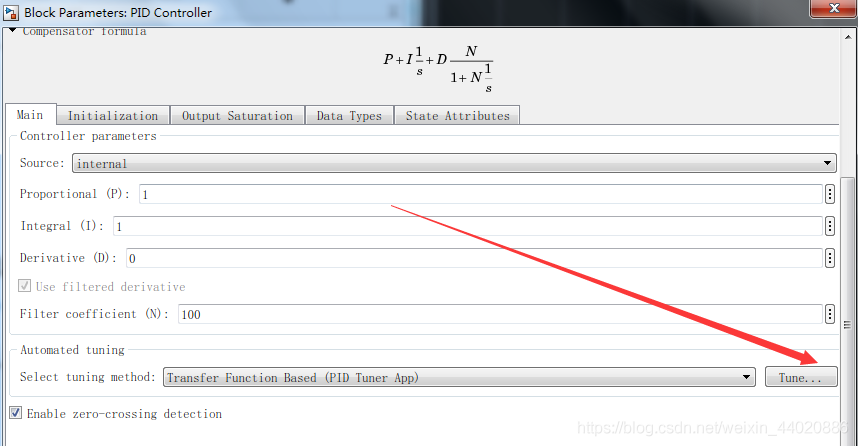
似乎已经帮您完成了整定功能,您只需要调整Robust to Aggressive横条去看系统的响应,选择您喜欢的位置,然后点击Updata Block参数会更新至您的控制器。
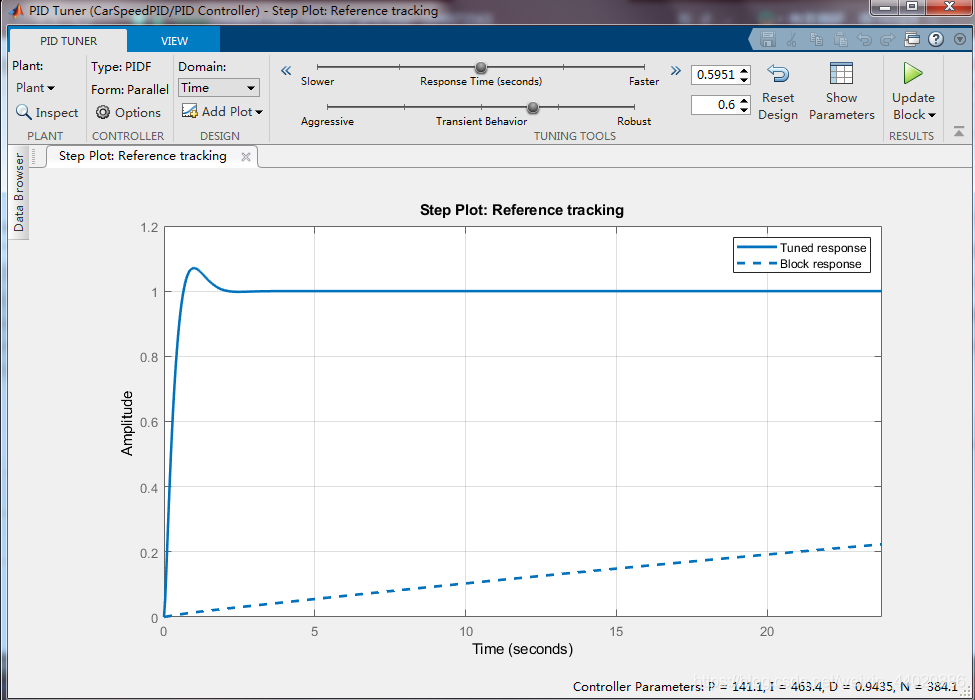
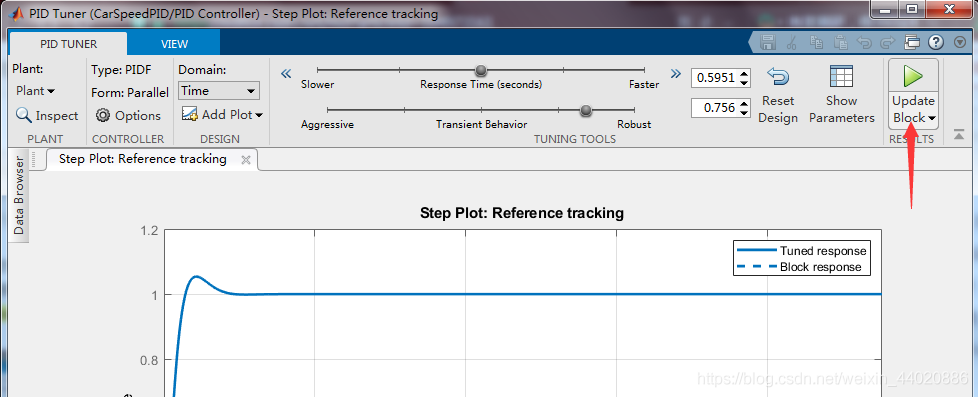
此时您发下PID模块的参数已经被更改了,那么调整模型,在Step模块设置您期望速度,例如我需要小车行驶速度为1m/s。
点击仿真看看效果。
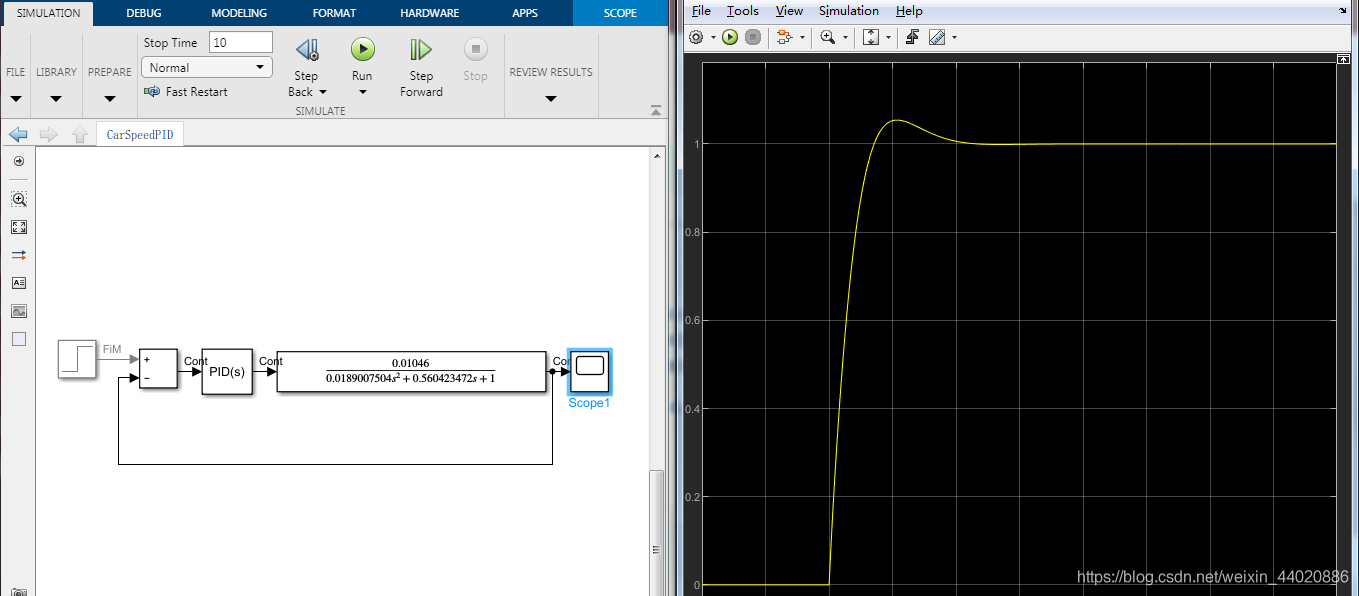
控制器离散化
是不是借助Maltab/Simulink环境很简单就完成了PID的整定了,有同学会问,这有啥用,我需要跑进板子里啊,别急,我们现在研究的是S域,计算机控制器是离散系统,我们需要把控制器从S域转换到Z域去。
步骤如下图所示:
2019b用户如下图找到该App,2019b之前的用户在Analysis->Control Design->Model Disretizer找到即可。
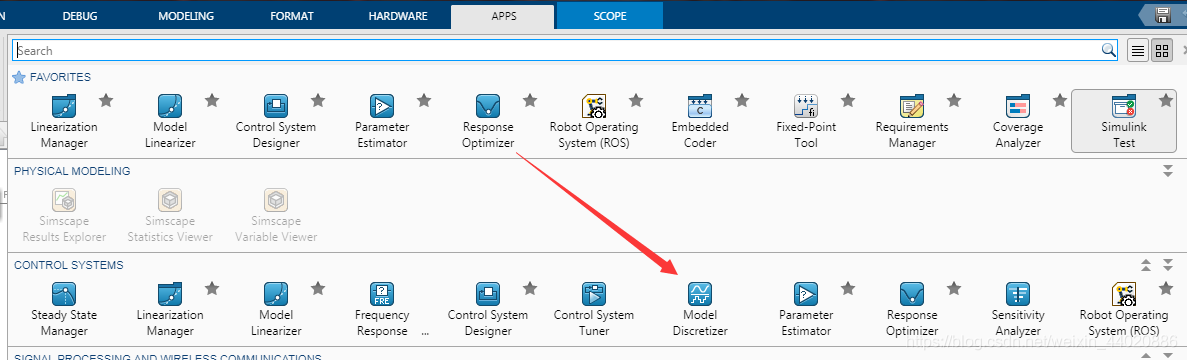
您可以选择0阶保持或者1阶保持进行离散化,采样时间我个人设置0.05s。
然后点击s->z按钮,最后Store Setting。
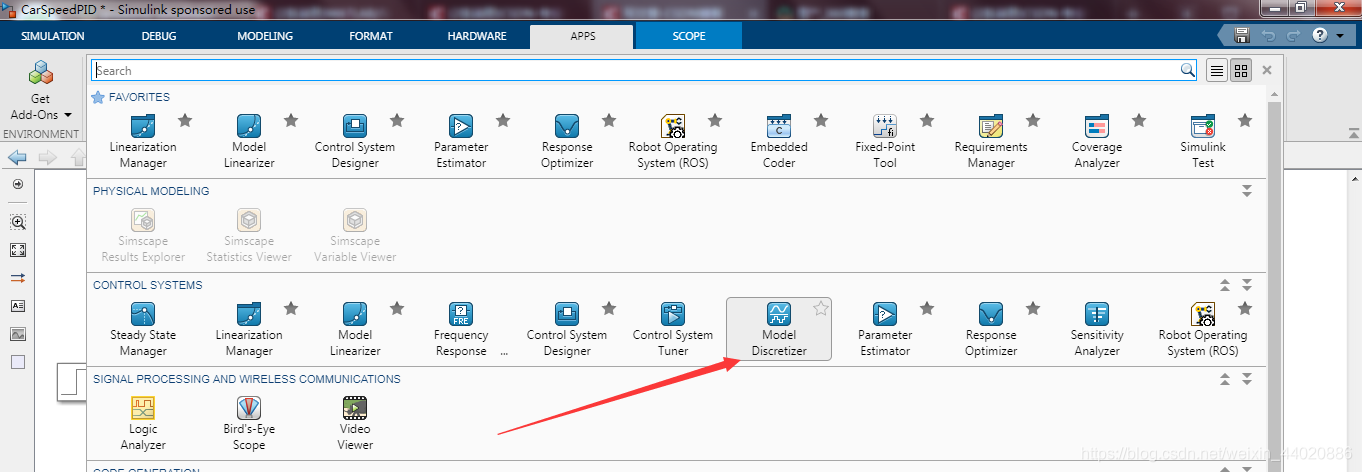
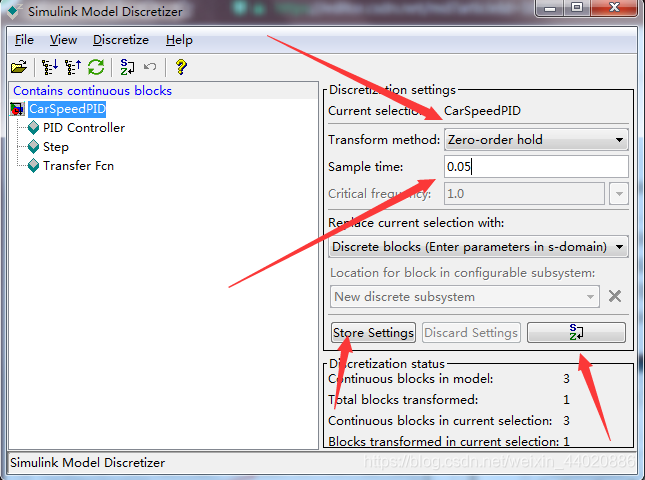
回到模型,您可以看见算法和模型都从S域变成Z域了。
在Solver中将采样时间改成定步长,采样时间设置成0.05,再次进行仿真。
很不幸模型输出已经振荡! 这时您需要重复上述步骤再次在PID tune中进行整定。 这里我就不重复步骤,直接给整定后的仿真效果。
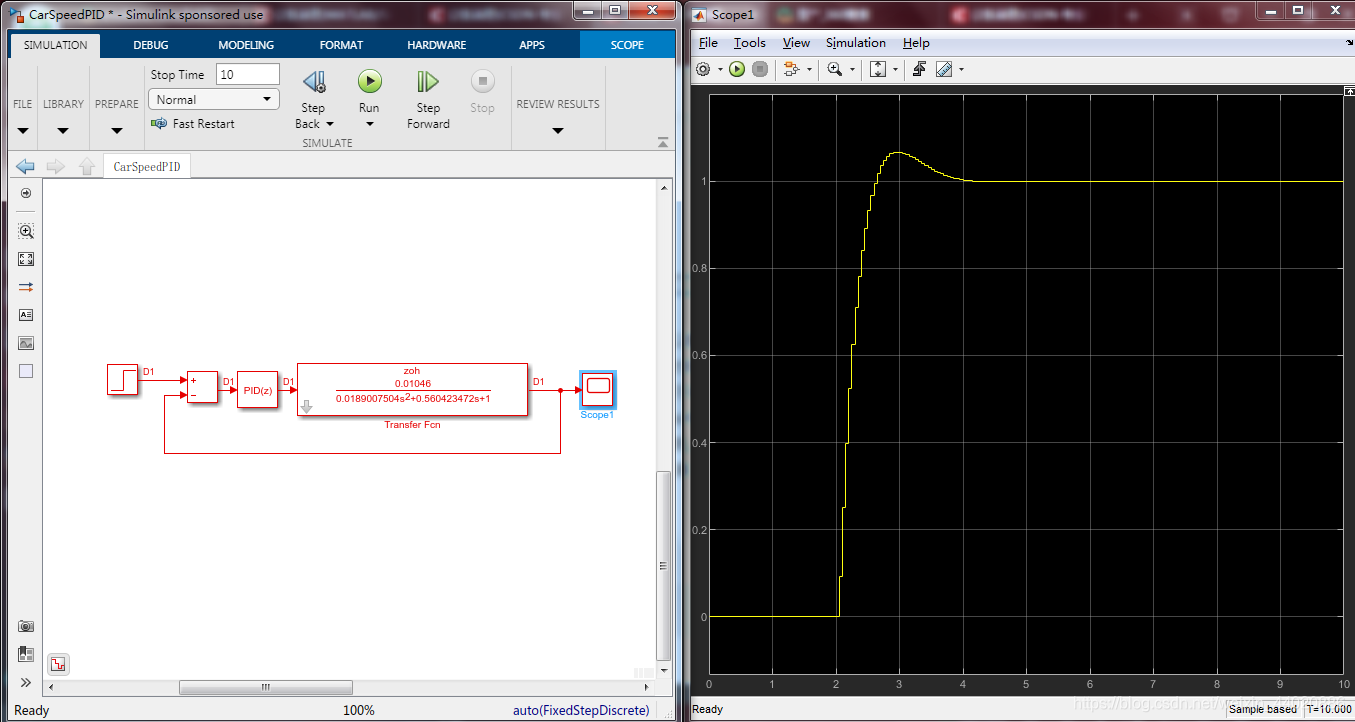
这是最后自整定的PID参数。
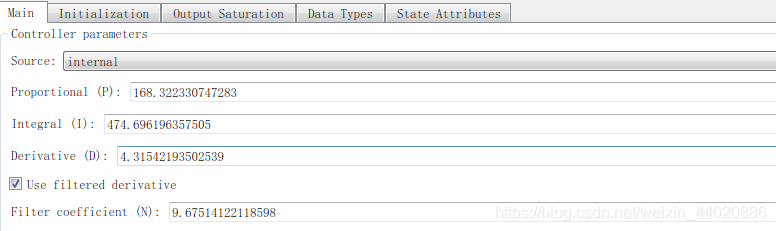
实车效果
仿真效果可以接受,这个时候我们就完成了PID离散控制器的设计了,接下来就需要刷写到板子里。
重新改变模型如下图所示。
替换传递函数模型,也可以进行对比。
将实车速度替换掉传递函数的反馈值。 点击外部模式仿真,看一下实车效果如何。
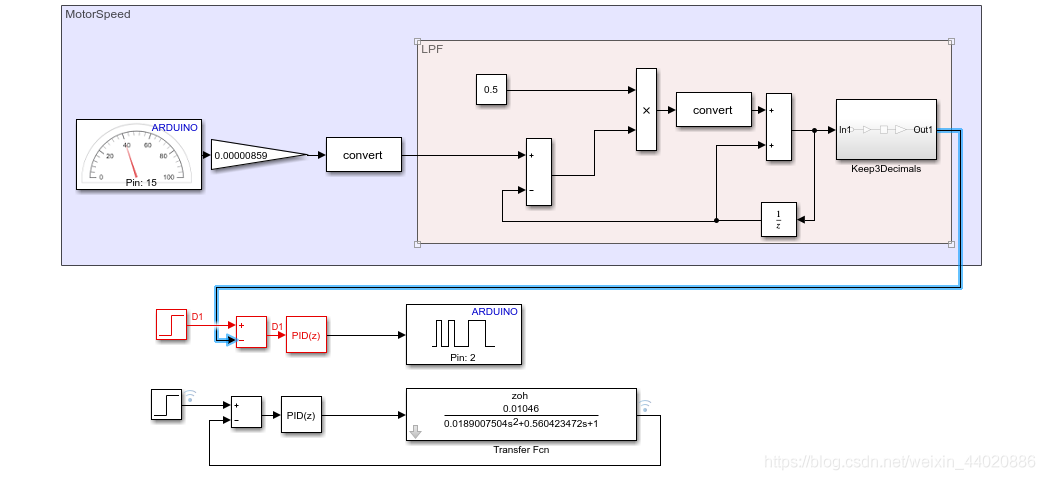
经过模型自动生成代码刷写到控制器后,实车测试和仿真结果图有如下对比,在超调量上有些区别,但是实际控制器中超调更小。
最后都趋于平稳。 蓝色是仿真结果,紫色是实际控制器效果。
05总结
仿真可以节省我们太多时间,如果您使用STM32,S12K进行手工代码开发,可以通过串口进行数据采集导入Excel,然后导入到Matlab进行模型的系统辨识,将PID控制器生成原子子系统,进行编写数据字典
管理输入输出信号和参数(非常重要),再使用Embedded Coder生成代码,在中断服务函数中调用生成的代码函数,基于模型设计的方法可以加快控制器的开发。
审核编辑:汤梓红
-
直流电机
+关注
关注
36文章
1714浏览量
70592 -
PID
+关注
关注
36文章
1475浏览量
86150 -
Simulink
+关注
关注
22文章
536浏览量
62935 -
智能小车
+关注
关注
87文章
549浏览量
81941 -
Arduino
+关注
关注
188文章
6479浏览量
188541
原文标题:教你10分钟完成智能小车的PID调速。
文章出处:【微信号:All_best_xiaolong,微信公众号:大鱼机器人】欢迎添加关注!文章转载请注明出处。
发布评论请先 登录
相关推荐
第13章-循迹功能 STM32智能小车循迹教程 PID循迹算法分析

PWM的调速原理与应用—小车调速
使用MSP432E401Y单片机设计智能小车PID调速功能的代码免费下载
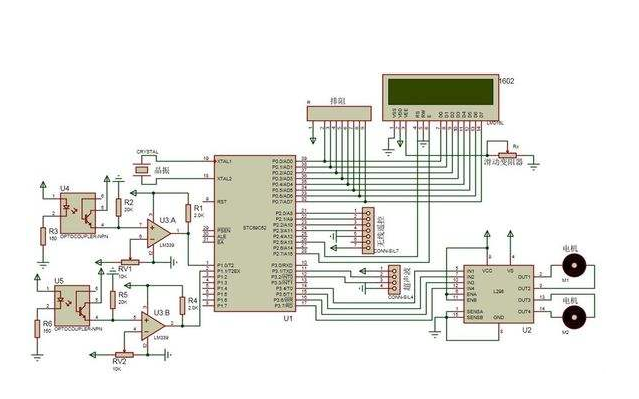
PID:智能小车入门(位置式和增量式)





 教你10分钟完成智能小车的PID调速
教你10分钟完成智能小车的PID调速










评论